엑셀
엑셀(EXCEL) 병합된 셀을 해제할 때 빈칸 메꾸는 방법(칸 분할할 때 생기는 빈칸 처리하기)
toast-story
2024. 12. 4. 22:49
728x90
표 모양의 데이터를 보기 편하게 셀 병합을 자주 사용합니다.
거의 99.999%의 엑셀 사용자가 사용하는 기능이 아닐까 싶습니다.
하지만 여기에 약간 약점이 있는데요. 우선 병합할 때는 왼쪽 위의 데이터만 남기고 나머지는 다 날라갑니다.
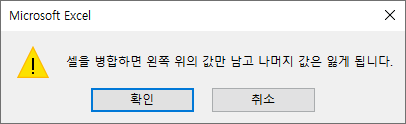
그리고 또 하나의 문제가 병합을 해제할 때인데 한칸만 남기고 빈칸이 됩니다.
이게 보기도 싫고 수식이나 필터의 에러를 만들 수 있습니다.
이 빈칸을 처리하는 방법을 알아보겠습니다.
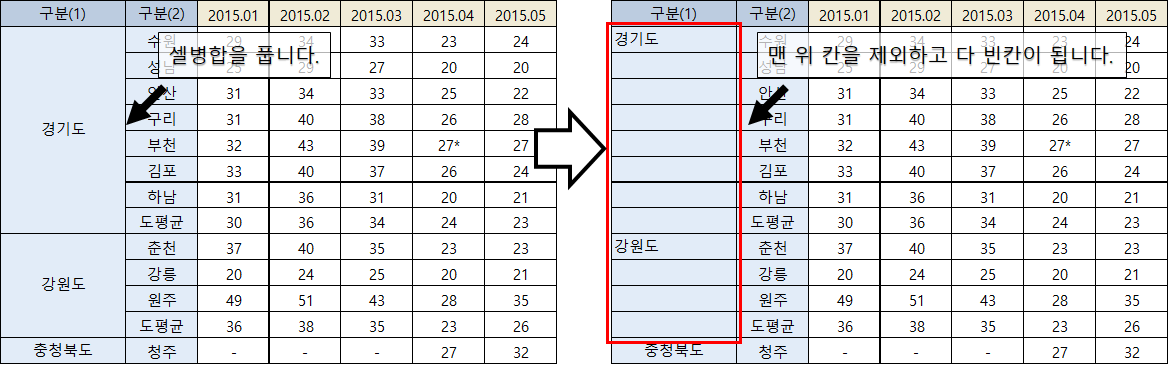
< 빈칸을 메꾸는 방법 >
① 빈칸을 포함해서 내용을 선택합니다.
빈 칸을 포함해서 선택하되 맨 아래는 꼭 내용이 있어야 합니다.
아니면 아무거나 적어서 거기까지 선택해야 합니다.

② F5 를 눌러서 이동 탭을 엽니다.
F5를 누르면 "이동 탭"이 열리는데 여기서 "옵션"을 누릅니다.
"빈 셀"을 선택하면 빈셀만 선택됩니다.
이동 탭을 사용하면 정해진 유형을 전부 선택합니다.

③ =을 눌러서 수식을 활성화 시킵니다.
바로 위칸을 선택하고 Ctrl + Enter를 눌러야 합니다.
그럼 아래 셀까지 전부 변하게 됩니다.

좀 더 많은 범위를 선택해도 이 방법은 먹힙니다.
아래 GIF를 통해서 좀 더 이해가 쉽기를 바랍니다.
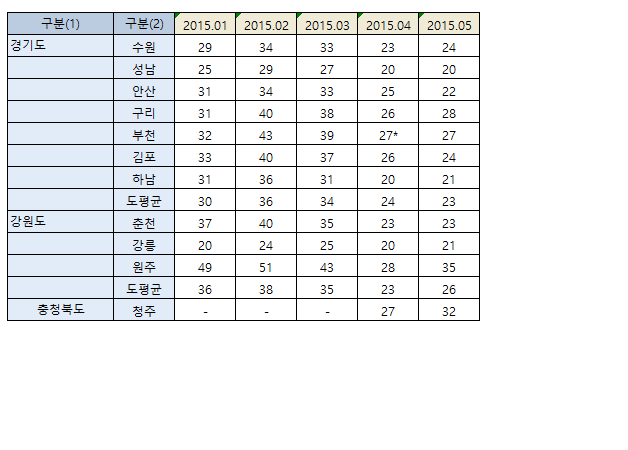
반응형